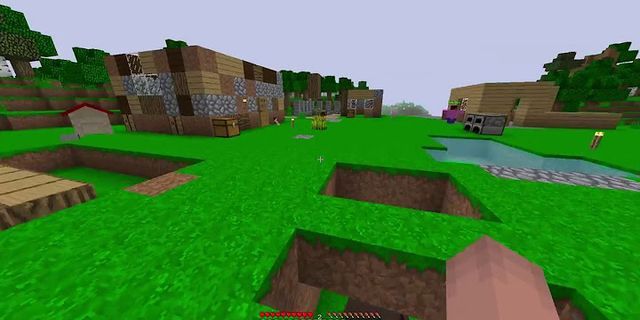Show MacBook Pro 2018 sẽ không cho phép thay bàn phím Điện thoại Motorola có bàn phím rời, kiêm máy đo huyết áp 32 triệu người lộ thông tin nhạy cảm vì ứng dụng bàn phím AI.type Trên thực tế, bạn hoàn toàn có thể sử dụng một tấm ảnh bất kỳ để làm hình nền cho bàn phím smartphone Android và iOS. Đây là một trong những cách thú vị nhất để cá nhân hóa điện thoại và gây ấn tượng với những người xung quanh. Bài viết sau đây sẽ hướng dẫn bạn cách thực hiện việc này.
Gboard Gboard đi kèm với nhiều tính năng thú vị và đặt hình nền bàn phím là một trong số đó. Bên cạnh đó, bạn có thể thay đổi giao diện bằng nhiều chủ đề bàn phím có sẵn khác nhau. Bước 1: Mở Gboard và chọn biểu tượng hình chữ G. Sau đó, bạn nhấn nút hình dấu chấm lửng và chọn Cài đặt.
Bước 2: Tìm đến mục Chủ đề. Từ màn hình Chủ đề, bạn bấm nút Thêm chủ đề hình dấu cộng.
Bước 3: Gboard sẽ yêu cầu bạn chọn hình nền. Bấm nút hình ba gạch ngang ở phía trên bên trái, chọn thẻ Ảnh, sau đó chọn file ảnh bạn muốn đặt làm hình nền. Tiếp theo, bạn điều chỉnh chiều rộng, chiều cao và độ sáng của bức ảnh. Hoàn tất, bạn nhấn nút Xong.
Bước 4: Ở màn hình tiếp theo, bạn có thể bật/tắt chức năng Đường viền phím. Cuối cùng, bạn nhấn nút Áp dụng.
Bước 5: Quay lại bàn phím Gboard và bạn sẽ tìm thấy ảnh nền mới đã xuất hiện.
Laban Key Laban Key là ứng dụng bàn phím, bộ gõ tiếng Việt với khả năng gợi ý từ có độ chính xác cao. Ứng dụng được phát triển dựa trên bàn phím chuẩn của Google. Laban Key có thiết kế phím hợp lý và tương thích với hầu hết các thiết bị Android và iOS. Tương tự Gboard, ứng dụng cũng cho phép bạn cá nhân hóa bàn phím bằng các chủ đề bàn phím nhiều màu sắc, cũng như cho phép bạn tự thiết kế bàn phím theo sở thích cá nhân. Bước 1: Mở ứng dụng Laban Key. Bấm nút hình dấu cộng ở chính giữa màn hình, chọn Thay hình nền.
Bước 2: Chọn ảnh bạn muốn đặt làm hình nền từ thư viện. Ứng dụng sẽ yêu cầu bạn điều chỉnh kích thước và độ sáng của ảnh. Hoàn thành, bạn nhấn nút hình dấu kiểm ở phía trên góc phải.
Bước 3: Ở màn hình kế tiếp, Laban Key sẽ hiển thị màn hình xem trước bàn phím. Nếu ưng ý, bạn chỉ cần nhấn nút Sử dụng. Ngược lại, bạn nhấn nút Hủy.
Bước 4: Quay trở lại bàn phím Laban Key, và bạn sẽ tìm thấy nền mới.
Tuỳ chỉnh phông chữ và màu sắc Sau khi đặt hình nền, bạn có thể nhận thấy bàn phím Laban Key hiển thị không rõ ràng với tông màu trắng, xám, đen cùng phông chữ quen thuộc trên hệ điều hành Android và iOS. Thay vì để mặc định như thế, bạn có thể tuỳ chỉnh màu phím, cỡ phím, viền phím, kiểu chữ, pop-up, chọn âm thanh khi gõ... theo sở thích và sự sáng tạo của riêng mình. Để thực hiện, bạn mở Laban Key, và chọn thẻ Thư viện. Kế đến, bạn bấm nút hình ba dấu chấm bên dưới phần Tự thiết kế, sau đó chọn Sửa. Bây giờ, bạn có thể thoải mái tùy biến màu nền, màu chữ, kích cỡ phím... theo ý thích cá nhân. Hoàn tất, bạn nhấn nút hình dấu kiểm ở phía trên góc phải.
Ca Tiếu  Trọn bộ 28 ảnh nền chính thức của Pixel 3 kèm theo file APK cài ứng dụng ảnh nền đã bị "rò rỉ" mặc dù điện thoại vẫn còn chưa ra mắt.  iPhone Xs và iPhone Xs Max có màn hình OLED lớn hiển thị hình ảnh rất đẹp mắt. Do vậy nó cũng cần hình nền tuyệt đẹp để tương xứng với độ sang chảnh của thiết bị.  iPhone Xs và iPhone Xs Max sẽ chưa được phân phối cho đến thứ Sáu tuần này, 21/09. Tuy nhiên, ngay từ bây giờ, bạn có thể tải xuống hình nền iPhone Xs và iPhone Xs Max tuyệt đẹp để trang trí cho chiếc iPhone của mình.
Việc sử dụng hình ảnh yêu thích làm hình nền cho bàn phím điện thoại thường được người dùng đặc biệt thích thú vì nó giúp cho quá trình soạn tin nhắn trở nên thú vị hơn. Nếu bạn đang gặp khó khăn trong việc thiết lập hình nền bàn phím thì hãy cùng theo dõi các bước hướng dẫn chi tiết cách cài hình nền bàn phím trên điện thoại cùng Sforum ngay nhé!  Một số ứng dụng đổi hình nền bàn phím điện thoại thông dụngViệc thay đổi hình nền trên bàn phím thường được hỗ trợ trên nhiều ứng dụng được cung cấp sẵn như Go Keyboard, Laban Key, Custom Color Keyboards, Color Keyboard, Gboard,… Các ứng dụng này thường được cài đặt miễn phí trên CH Play hoặc App Store, ngoài thiết lập các cài đặt trên bàn phím, chúng còn cho phép cài đặt hình ảnh cá nhân của bạn làm bàn phím hoặc sử dụng các hình nền được thiết kế cực kì đẹp mắt trong danh mục của ứng dụng. Dưới đây là các bước hướng dẫn chi tiết cách cài đặt hình nền bàn phím được sử dụng trên GO Keyboard: Cách làm hình nền bàn phím bằng hình ảnh cá nhânBước 1: Bạn truy cập vào CH Play hoặc App Store rồi nhập tên ứng dụng và bắt đầu tìm kiếm.
 Bước 3: Tiến hành các bước thiết lập ban đầu – Chọn bàn phím GO làm mặc định: – Chuyển sang bàn phím GO  Bước 5: Tại bảng tùy chọn, bạn nhấn vào mục Tùy chỉnh cảnh nền.  Bước 6: Bạn chọn vào biểu tượng như hình minh họa và chọn vị trí lưu trữ hình ảnh trên thiết bị điện thoại của mình.
Cách làm hình nền bàn phím với ảnh có sẵn trên ứng dụngNếu không sử dụng hình ảnh cá nhân, bạn cũng có thể sử dụng hình ảnh có sẵn hoặc các hình ảnh theo chủ đề trên ứng dụng. Hướng dẫn cách cài đặt hình nền bàn phím có sẵn trên ứng dụng Bước 1: Tại bảng tùy chọn, bạn nhấn vào mục Tùy chỉnh cảnh nền.  Bước 2: Chọn một hình ảnh mà bạn thích và tùy chỉnh độ trong suốt của hình nền để việc soạn thảo trở nên dễ dàng hơn. Hướng dẫn cách cài đặt hình nền bàn phím theo các chủ đề có sẵn trên ứng dụng Bước 1: Tại bảng tùy chọn, bạn nhấn vào Các chủ đề.  Bước 2: Chọn một chủ đề mà mình yêu thích rồi nhấn Download. Lưu ý: Tuy nhiên, ngoài những chủ đề Free, cũng sẽ có những chủ đề được thiết kế cao cấp hơn và yêu cầu phải trả phí nếu muốn sử dụng. Bước 3: Nhấn vào Apply để thiết lập chủ đề đã download lên bàn phím của bạn.  Tạm kết về cách cài hình nền bàn phímTrên đây là các bước hướng dẫn bạn cách cài đặt hình ảnh cá nhân hoặc hình ảnh có sẵn trên ứng dụng để làm hình nền bàn phím trên điện thoại. Nếu bạn có bất kì thắc mắc nào, hãy để lại câu hỏi bên dưới phần bình luận để được giải đáp nhé! Xem thêm về Thủ thuật iOS, Thủ thuật Android, App. |